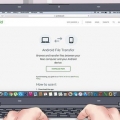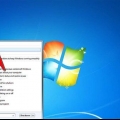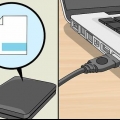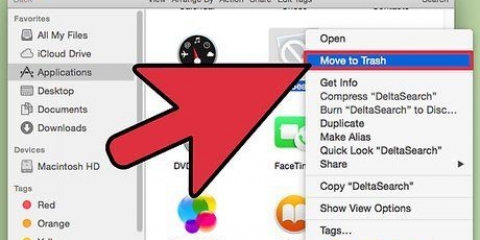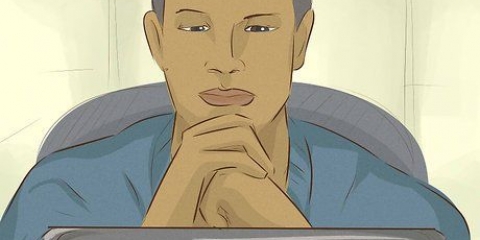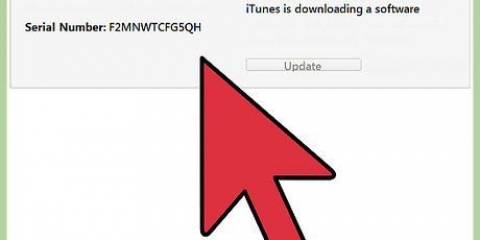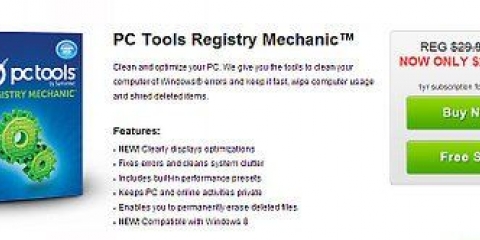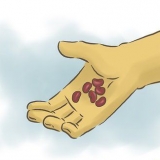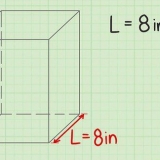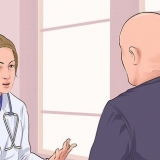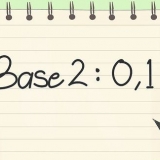Waarskuwing: Voordat jy aan enigiets binne jou rekenaar raak, maak seker dat jy jouself grond deur enige metaal aan te raak of deur antistatiese polsbande te dra. Statiese ontlading kan die elektroniese komponente in jou rekenaar permanent beskadig. Moenie vloeibare skoonmaakmiddels gebruik nie. As stof of ander rommel in jou rekenaar opgehoop het wat nie met `n droë mikroveseldoek verwyder kan word nie, smeer `n klein hoeveelheid vryf alkohol op die mikrovesellap, of gebruik spesiale alkoholdoeke. Hou die waaiers in plek met jou vingers terwyl jy dit skoonmaak. Moenie hulle tol wanneer jy op hulle blaas of wanneer jy hulle skoonvee nie.
Maak die File Explorer oop. Klik op die ikoon wat die vorm van `n vouer het met `n blou knippie daarop. U kan dit in die taakbalk van die beginkieslys in Windows vind. Klik op Hierdie rekenaar. Gaan beskikbare hardeskyfspasie na. Alle skywe, oftewel hardeskywe, word gelys onder `Skywe en toestelle`. Langs elke skyfstasie sal jy `n staafgrafiek sien wat wys hoeveel van die spasie tans gebruik word. 

Regskliek op die taakbalk onderaan die skerm. Klik op Taakbestuurder Klik Meer besonderhede onderaan die Taakbestuurder. Klik op die Opstartprogramme-oortjie onderaan die skerm. Klik op `n program. Klik Deaktiveer in die onderste regterhoek.
Regskliek op die Start-kieslys in Windows. Klik op Energie-opsies. Klik Bykomende kraginstellings in die kieslysbalk aan die regterkant. Klik Skep Energieplan in die kieslysbalk aan die linkerkant. Merk High Performance. Klik Volgende.


Klik op die Windows Start-kieslys. tipe skyfskoonmaker en klik dan op die ikoon van die Disk Cleaner. Kies `n skyf. Klik op Ok Kontroleer die lêertipes wat u wil skoonmaak en klik OK.
Klik op die Start-kieslys in Windows. tipe Defragmenteer en klik Defragmenteer en Optimaliseer skywe. Kies `n skyf. Klik Optimaliseer.
Klik op die Start-kieslys in Windows. tipe Beheer paneel en klik op Control Panel. Klik System & Sekuriteit. Klik System. Klik op Gevorderde stelselinstellings. Kies die kolpunt wat sê "Pas aan vir beste prestasie".

Om te sien of jy meer RAM benodig, begin die Windows Taakbestuurder deur eers `Ctrl + Alt + Del` te druk en dan Taakbestuurder te klik. Onder die Doeltreffendheid-oortjie, soek die spasie wat gebruik word vir Fisiese Geheue (MB). As die nommer langs "Beskikbaar" minder as 25% van die Totale MB is, moet jy dalk RAM byvoeg. Die byvoeging van geheue sal nie noodwendig jou rekenaar vinniger maak nie. As jou rekenaar baie stadig is om vensters of take te verander, of as jy dikwels baie oortjies in jou blaaier oop het, kan ekstra RAM help. Jy kan ook jou rekenaar na `n rekenaarwinkel of hersteldiens soos MyCom, Etelcom, nTerra of die Computer Shop neem en `n kenner vra om bykomende RAM vir jou te installeer. Of jy kan kies om voeg self meer RAM by. Doen net `n bietjie navorsing voordat jy dit eintlik self probeer doen.


Gaan na die Apple-kieslys (klik op die Apple-ikoon in die boonste linkerhoek van die skerm). Klik oor hierdie Mac. Klik op die Berging-oortjie. Op hierdie manier kan jy sien hoeveel vrye spasie jy op jou hardeskyf het, en hoeveel spasie elkeen van jou lêers tans opneem, sodat jy kan sien hoeveel spasie opgeneem word deur dinge soos jou video`s, musiek, foto`s en nutsdienste. 
Maak die Explorer oop. Klik op Programme. Klik op Utilities. Begin die aktiwiteitmonitor deur daarop in die lys programme te klik. Klik op die CPU-oortjie. Klik op die kolom % SVE en kyk watter programme jy bo-aan sien. As daar `n program is wat meer as 50% gebruik, kan dit wees dat as daardie program loop, dit dinge sal vertraag.
As jy agterkom dat `n spesifieke program die sogenaamde Sentrale Verwerkingseenheid, of jou SVE, vertraag, kan jy dinge bespoedig deur daardie program te deïnstalleer en `n vinniger alternatief te gebruik, of deur alle ander programme toe te maak elke keer as jy daardie program gebruik. Safari is dikwels boaan jou SVE se lys. Dink daaraan om oor te skakel na `n ander blaaier, soos Firefox of Chrome. As jy twyfel, moet jy in elk geval nie dinge uitvee wat jy nie herken nie: miskien is dit iets noodsaaklik vir jou rekenaar of een van sy programme om te funksioneer.
Druk `n lêer saam deur met die rechtermuisknop daarop te klik en dan op Compress te klik in die kieslys wat verskyn. Maak die gids Afgelaaide lêers oop. Maak seker dat die lêers gelys is en klik dan op die Formateer-opskrif sodat die grootste lêer bo-aan is. Vee alles uit wat jy nie meer nodig het nie. Flieks is gewoonlik die grootste lêers; hulle kan een of twee GB opneem. Oorweeg dit byvoorbeeld om al die flieks wat jy nie kyk nie of nie van plan is om binnekort te kyk uit te vee nie. Moenie vergeet om jou asblik leeg te maak nie. As jy foto`s in iPhoto of Aperture uitvee, sal jy die asblik in daardie program daarna moet leegmaak, anders sal die lêers nie eintlik uitgevee word nie. Om die asblik leeg te maak, klik met die rechtermuisknop op die Dock en klik dan Leeg asblik. 
Klik op die Apple-ikoon in die menubalk. Klik op Stelselvoorkeure. Klik Rekeninge of Gebruikers & groepe. Klik op jou rekening. Klik Login Items. Kies die dele wat jy nie meer nodig het nie. Klik op die minus teken (-) om hulle uit te vee.
Gaan na Toepassings (Utilities) in File Explorer. Klik op Utilities. Maak die Skyfhulpprogram oop. Kies jou opstartskyf. Klik op Noodhulp boaan die skerm. Klik Run.

Klik op die vergrootglas in die regter boonste hoek en Voer `Aktiwiteitsmonitor` in die soekbalk in. Maak die Aktiwiteitsmonitor oop. Gaan die grafiek na met `Geheuedruk` onderaan. Om te sien watter tipe RAM jou Mac gebruik, gaan na die Apple-kieslys, klik dan Oor hierdie Mac en dan Meer inligting. Onder Geheue in die Hardeware-oortjie kan jy die geheue, grootte en tipe RAM sien wat jou rekenaar gebruik.
Bespoedig jou rekenaar
Inhoud
Jou rekenaar begin stadiger word, en jy hoor al hoe meer geknetter en piep soos hy sy bes probeer om by jou pas te hou? Voordat jy honderde of duisende dollars opdok vir `n nuwe rekenaar, is dit dalk die moeite werd om van die eenvoudige stappe hieronder te probeer om jou Windows-rekenaar of Mac weer vinniger te laat loop. Jy sal verbaas wees hoe goed dit kan werk!
Trappe
Metode 1 van 3: Voor jy begin

1. Rugsteun jou rekenaar. Vir baie mense voel dit of hulle hul hele lewe op hul rekenaars gestoor het; foto`s van pragtige oomblikke, die ontwikkeling van jou musieksmaak, vraestelle vir skool, belastingopgawes, en, toenemend, alles wat jy nodig het om jou werk te doen. Dit is dus altyd `n goeie idee om belangrike lêers te rugsteun voordat iets drasties gedoen word.
- Koop `n eksterne hardeskyf wat groter is as die hardeskyf wat jy wil rugsteun. Wanneer jy die USB-stick van die eksterne hardeskyf in jou rekenaar plaas, behoort die rekenaar jou outomaties die opsie te gee om die skyf vir rugsteun te gebruik. As jy meer hulp nodig het, lees die wikiHow-artikel wat beskryf hoe om rugsteun `n hardeskyf.
- As jy bang is om die eksterne hardeskyf te verloor of te beskadig, kan jy ook belangrike lêers op die internet stoor. Meld aan by `n veilige rugsteundiens, of `n diens wat `n wolk gebruik, soos Google Drive, iCloud of Dropbox.

2. Herbegin jou rekenaar. Op hierdie manier verfris jy die geheue, en jy kan tydelik `n stadige rekenaar vinniger maak. Herbegin jou rekenaar, of skakel dit heeltemal af en skakel dit dan weer aan.
Voordat jy jou rekenaar afskakel, moenie vergeet om enige dokumente wat jy redigeer te stoor nie!

3. Maak die binnekant van jou rekenaarkas en die waaiers skoon. Rekenaars word mettertyd stowwerig. Die stof kan sogenaamde termiese versnelling op beide die SVE en GPU veroorsaak. Jy kan die binnekant van jou rekenaar skoonmaak met saamgeperste lug in `n aerosol en `n droë mikrovesel lap. Verwyder die paneel aan die kant van die rekenaarkas of aan die onderkant van jou skootrekenaar. Koop ’n aërosol met saamgeperste lug en spuit die stof met kort, vinnige houe weg. Vee dan enige oorblywende stofdeeltjies af met `n droë mikrovesellap.
Metode 2 van 3: Op `n Windows-rekenaar

1. Kyk hoeveel spasie op jou hardeskyf oor is. Basies, om jou rekenaar behoorlik te laat funksioneer, moet jy probeer om ten minste 15% van die hardeskyf ongebruik te laat. Gaan die vrye spasie op jou hardeskyf na deur die stappe hieronder te volg:

2. Verwyder alle programme wat jy nie gebruik nie. Regskliek op `n program in die Windows Start-kieslys en klik Deïnstalleer. Dit is hoe jy die `Programs and Accessories`-venster in die Control Panel oopmaak. Klik op `n program en klik dan Deïnstalleer bo die lys programme om die program van jou rekenaar te verwyder.
Moenie vergeet om die asblik leeg te maak nadat jy klaar is nie.

3. Maak seker dat daar nie meer programme is wanneer jy jou rekenaar aanskakel nieonnodige opstart. Sodra jy jou rekenaar aanskakel, kan sekere programme dadelik begin. Hulle sal dan voortgaan om in die agtergrond te loop sodat jy vinnig toegang tot hulle kan kry as jy dit nodig het. Deaktiveer hierdie opstartprogramme deur hierdie stappe te volg:

4. Stel die kragplan van jou rekenaar op hoëprestasie of optimale funksionering. Nie alle weergawes van Windows het hierdie opsie nie. As jy die hoëprestasie-modus op `n skootrekenaar gebruik, sal die battery gouer leeg wees. Skakel oor na hoëprestasie deur hierdie stappe te volg:

5. Installeer `n antivirus van jou keuse, aspyware skandeerder en `n wanware-program. Hoe minder virusse, programmeringsfoute en klein stukkies reklameware jou rekenaar moet verwerk, hoe meer tyd en energie sal dit hê vir alle ander prosesse.

6. LiefdesWindows opgedateer, sodat die bedryfstelsel steeds behoorlik funksioneer. Daarbenewens is daar virusse wat jou rekenaar deur Windows-opdaterings binnedring as jy dit aflaai lank nadat die nuwe weergawe uit is. Sulke virusse word dan dikwels minder vinnig deur die skandeerder opgespoor.

7. Voer `n sogenaamde Disk Cleanup of `n skyfskoonmaak uit. Laat jou toe om honderde megagrepe skoon te maak deur tydelike lêers en onnodige stelsellêers uit te vee, en jou asblik leeg te maak. Volg die stappe hieronder om die skyfskoonmaak uit te voer:

8. Voer `n inSkyfdefragmenteerder van. As die data op die hardeskyf gefragmenteer is, om `n lêer te vind, moet jou rekenaar eers die hele skyf deursoek om sy verskillende dele te vind. Defragmentering van die skyf sal help om die data te organiseer en spasie vry te maak, wat jou rekenaar in staat sal stel om vinniger toegang tot jou data te kry. In Windows 7, 8 en 10 word jou hardeskyf outomaties gedefragmenteer. As jy `n ouer weergawe van Windows gebruik, moet jy dalk jou hardeskyf self defragmenteer. Om jou hardeskyf in Windows 10 te defragmenteer, kan jy die volgende doen: Volg die stappe hieronder om `n skyfdefragmentasie uit te voer:

9. Skakel die visuele effekte af. Daar is tot 20 visuele effekte wat jy kan aan- of afskakel. Om alle effekte af te skakel en jou rekenaar op sy beste te laat werk, doen die volgende:

10. Oorweeg dit om jou aandrywer met `n sogenaamde Solid State Drive te vervang. `n Solid State Drive, of SSD, is `n hardeskyf met geen bewegende deeltjies nie, wat baie vinniger en stiller is. Koop `n SSD in die regte grootte vir jou rekenaar en installeer dit.

11. Voeg ekstra RAM by jou rekenaar. Die meeste rekenaars kom met 8 GB RAM, maar as jy dit gebruik om baie programme te laat loop, kan jy meer byvoeg. Die ekstra RAM gee jou rekenaar meer geheue om take uit te voer, wat jou rekenaar vinniger sal maak. Om ekstra RAM op jou rekenaar te installeer, moet jy eers uitvind watter tipe RAM jou rekenaar gebruik en daardie tipe koop. Volgende moet jy jou rekenaar oopmaak en die geheue installeer.

12. Verwyder tydelike lêers van jou rekenaar. Jou rekenaar skep alle soorte tydelike lêers elke keer as jy dit begin en/of programme gebruik. Daardie lêers neem `n aansienlike hoeveelheid spasie op, wat jou stelsel selfs stadiger maak. As jy dus agterkom dat jou rekenaar weer begin stadiger word as gewoonlik, moet jy altyd jou stelsel skoonmaak. Om dit te doen, druk `Win + R` en tik %temp% in. Vee alle lêers permanent uit die gids uit. Slaan slegs die lêers oor wat die stelsel sê dit kan nie uitvee nie.

13. Oorweeg dit om jou rekenaar se hardeware op te gradeer. Jou rekenaar het dalk stadiger geword omdat ou hardeware nuwer sagteware moet ondersteun. Toe jy jou rekenaar gekoop het, het dit met hardeware gekom wat ontwerp is om `n spesifieke bedryfstelsel of weergawes van sagteware te laat loop. Toe nuwer weergawes van die sagteware dus beskikbaar geword het, moes hulle deur ouer hardeware ondersteun word. Daarom kan jou rekenaar stadig wees of hang omdat die ouer hardeware sukkel om die nuwer sagteware te ondersteun. Probeer ook om die verwerker te vervang om jou rekenaar vinniger te maak.
Metode 3 van 3: Op `n Mac

1. Kyk hoeveel spasie op jou hardeskyf oor is. Probeer om ten minste 15% van jou skyf vry te hou om te verseker dat jou rekenaar kan voortgaan om sy eie algemene instandhouding uit te voer. Gaan die spasie op jou hardeskyf na deur die stappe hieronder te volg:

2. Gebruik die aktiwiteitsmonitor om uit te vind watter programme die meeste van die SVE opneem. Volg die stappe hieronder om uit te vind watter programme dit is:

3. Verwyder onnodige programme. Jy kan ook handmatig uitvee deur die toepassings na die asblik van die Applications-lêergids in File Explorer of te sleep deur `n program af te laai om jou te help kies en verwyder.

4. Vee uit, druk saam of skuif groot en onnodige lêers. Gaan jou dopgehou met flieks, musiek, afgelaaide lêers en jou dokumente in File Explorer na en kyk of jy lêers kry wat jy nie meer nodig het nie en kan uitvee of saampers. Klik op die ikoon van die lys (die vier plat lyne) aan die bokant. Daar sal jy die grootte van elk van die lêers in die `Size`-kolom vind. Jy kan onnodige lêers uitvee deur dit na die asblik te sleep.

5. Verhoed dat programme onnodig begin wanneer jy jou Mac begin. Hoe meer programme wat probeer begin as jou rekenaar lewendig word, hoe stadiger sal alles gaan. Volg die stappe hieronder om te verhoed dat programme op jou Mac outomaties begin:

6. Herstel jou skyftoestemmings. As jou skyftoestemmings nie reg gestel is nie, kan jy probleme ondervind met sommige van jou rekenaar se basiese funksies, soos druk, aanmeld of programme oopmaak. Dit word aanbeveel dat jy hierdie prosedure een keer elke paar maande volg om enige probleme op te spoor voordat dit die gebruik van jou rekenaar beïnvloed. Om jou skyftoestemmings te verbeter, volg hierdie stappe: Herbegin altyd jou rekenaar nadat jy skyfherstelwerk uitgevoer het.

7. Verwyder tale wat jy nie gebruik nie. As jy `n Mac OS X het, laai die gratis program Monolingual af. Met OS X word `n groot deel van jou rekenaar se hardeskyf deur virtuele geheue opgeneem, wat dit aan taalsagteware verloor. Met eentalig kan u tale wat u nie gebruik nie, uitvee om spasie vry te maak.
Watter taal jy ook al gebruik, moet nooit die Engelse lêers uitvee nie. As jy dit doen, sal OS X dalk nie meer behoorlik werk nie.

8. Voeg meer RAM by jou rekenaar. Dit kan veral nuttig wees as jou rekenaar stadig is wanneer jy nutsprogramme oopmaak of tussen oop programme wissel. Jy kan sien hoeveel geheue jy in die aktiwiteitsmonitor gebruik het. Kyk na die kleure van die sirkelgrafiek: As jy meestal groen en blou sien, is jou RAM in orde. As die sirkelgrafiek hoofsaaklik rooi en geel gekleur is, moet jy daaraan dink om meer RAM te installeer. Volg die stappe hieronder om te sien hoeveel RAM op jou rekenaar in die aktiwiteitmonitor gebruik word.
Wenke
- Die herinstallering van die bedryfstelsel kan jou rekenaar baie vinniger maak, maar jy sal al jou lêers verloor.
- Dit is die beste om wat `n stelselherstelpunt genoem word te skep voordat jy `n program deïnstalleer of enigiets verander, sodat as iets verkeerd loop, jy altyd jou rekenaar na `n veilige punt kan herstel.
- As `n algemene reël, moenie dinge verander of uitvee as jy nie heeltemal seker is nie. Lees eers `n paar handleidings op die internet sodat jy beter verstaan wat jy doen, voor jy net iets probeer.
Waarskuwings
- Moet nooit lêers van die tipe system32 op `n rekenaar met Windows uitvee nie. Hierdie lêers is baie belangrik vir die behoorlike funksionering van die bedryfstelsel, en as jy dit uitvee sal jy nie jou rekenaar kan gebruik tensy jy die bedryfstelsel herinstalleer nie. Of, wat erger is, dit kan jou rekenaar slegter laat werk.
Artikels oor die onderwerp "Bespoedig jou rekenaar"
Оцените, пожалуйста статью
Soortgelyk
Gewilde